Fix OneDrive, Windows 11/10'da başlamıyor
OneDrive, Windows 11/10 bilgisayarınızda başlatılmıyor, başlatılmıyor veya açılmıyorsa,(OneDrive is not starting, launching, or opening) kontrol edebileceğiniz birkaç düzeltmeyi burada bulabilirsiniz. Uygulamayı herhangi bir yerden çalıştırdığınızda OneDrive otomatik olarak başlasa da , farklı nedenlerle olağan şekilde çalışmayabilir.

Bu sorunu gidermek için kullanabileceğiniz iki farklı araç vardır –
- Yerel Grup İlkesi Düzenleyicisi ve
- Kayıt düzenleyici.
Her iki durumda da mevcut dosya veya ayarda değişiklik yapılması zorunludur.
Fix OneDrive , Windows 11/10 /10'da başlamıyor
OneDrive , Windows 11 veya Windows 10'da(Windows 10) başlatılmaz, başlatılmaz veya açılmazsa aşağıdaki adımları izleyin. Ancak başlamadan önce, OneDrive'ı Sıfırlayın(Reset OneDrive) ve yardımcı olup olmadığına bakın.
1] Yerel Grup İlkesi Düzenleyicisini Kullanma
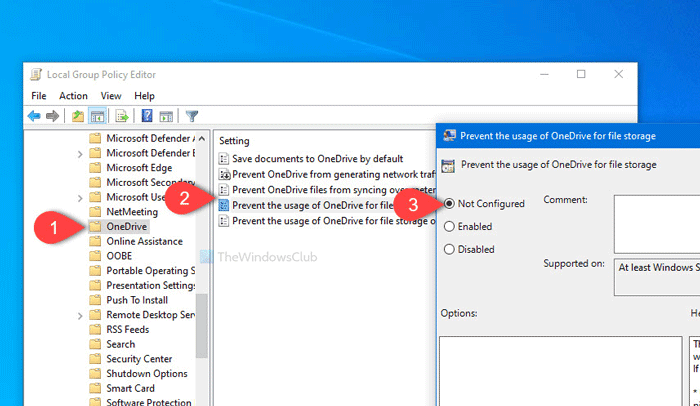
Bilgisayarınızda Yerel Grup İlkesi Düzenleyicisini(Local Group Policy Editor) açmanız gerekir . Win+R tuşlarına basın , yazın gpedit.mscve Enter düğmesine basın. Alternatif olarak, Başlat Menüsü'nde(Start Menu) aynısını arayabilir ve ilgili sonuca tıklayabilirsiniz. Yerel Grup İlkesi Düzenleyicisini açtıktan sonra , aşağıdaki yola gidin-
Computer Configuration > Administrative Templates > Windows Components > OneDrive
Burada , dosya depolama için OneDrive kullanımını engelle(Prevent the usage of OneDrive for file storage) adlı bir ayar bulabilirsiniz . Üzerine çift tıklayın ve Yapılandırılmadı(Not Configured) veya Devre Dışı(Disabled) olarak ayarlandığından emin olun . Değilse, sırasıyla radyo düğmelerinden birine ve ardından Tamam(OK ) düğmesine tıklayın.
Ardından bilgisayarınızı yeniden başlatın ve açılıp açılmadığını kontrol edin.
Okuyun(Read) : OneDrive başlangıçta açılmıyor
2] Kayıt Defteri Düzenleyicisini Kullanma
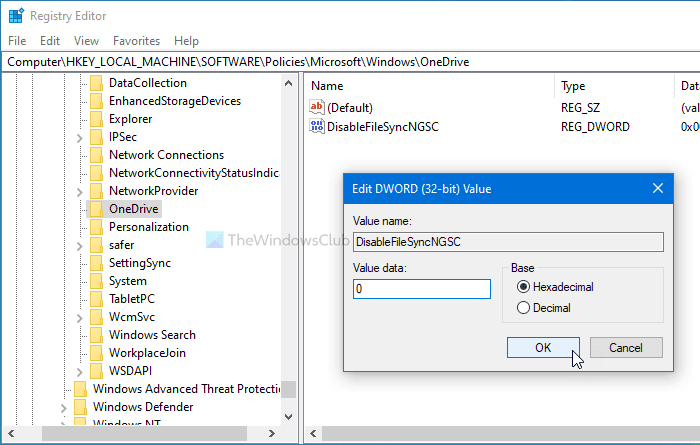
Bilgisayarınızdaki herhangi bir şeyi değiştirmeden önce, bir Sistem Geri Yükleme noktası oluşturmanız ve güvenli tarafta olmak için tüm Kayıt dosyalarını yedeklemeniz önerilir.(backup all Registry files)
Başlamak için Win+R düğmelerine birlikte basın, yazın regeditve Enter düğmesine basın. UAC istemini görürseniz, bilgisayarınızda Kayıt Defteri Düzenleyicisini açmak için Evet(Yes ) düğmesini tıklayın. Bunu takiben, bu yola gidin-
HKEY_LOCAL_MACHINE\Software\Policies\Microsoft\Windows\OneDrive
Burada DisableFileSyncNGSC(DisableFileSyncNGSC) adında bir REG_DWORD değeri bulabilirsiniz .
Sağ tarafta görünüyorsa, üzerine çift tıklayın ve değerin 0 olarak ayarlandığından emin olun . Değilse, değişikliği yapın ve kaydetmek için Tamam(OK ) düğmesini tıklayın.
Bilginize, bu REG_WORD değeri bilgisayarınızda bulunmayabilir. Bu durumda, Yerel Grup İlkesi Düzenleyicisi(Local Group Policy Editor) ayarını seçmeniz önerilir .
Bundan sonra bilgisayarınızı yeniden başlatın ve OneDrive'ın(OneDrive) sorunsuz açılıp açılmadığını kontrol edin.
Okuyun(Read) : Windows 11/10'da OneDrive hataları(fix OneDrive errors) nasıl düzeltilir.
Umarım yardımcı olur.
Related posts
Fix OneDrive Windows 10 yılında Windows error iletiye bağlanamıyor
OneDrive.exe Entry Point Found Windows 10'te değil
OneDrive icon File Explorer'den Windows 11/10'ten nasıl kaldırılır
OneDrive küçük resimleri Windows 10'te göstermiyor
Windows 11/10'teki OneDrive'ten bir klasörü nereden çıkarma, hariç tutma veya kaldırma
Fix Win+Shift+S Windows 11/10 çalışmıyor
Windows 11/10 PC'de Nasıl Fix Slow Printing?
Fix Windows 10 Black Screen Death problemleri; Stuck Black Screen'de
Fix Google Chrome lagging ve Windows 11/10'da açılması yavaş
Fix Microphone Windows 11/10'da takılı değil
Fix d3dx dll file Windows 11/10 hataları eksik
Windows 10 Kurulumu product key'yi doğrulamadı
OneDrive Backup tab Settings'den Windows 11/10'teki eksik
Printer Troubleshooter ile Fix Windows 10 Printer sorunlar
Death error Death error Windows 11/10 Fix hardlock.sys Blue Screen
Fix System Windows 11/10'da Yüksek CPU usage'u keser
Fix Crypt32.dll Windows 11/10'da bulunamadı veya eksik hata
Taskbar Windows 10'deki OneDrive simgesi eksik
Fix Ping Spikes WiFi or Ethernet'de Windows 11/10'de
Fix Klif.sys Blue Screen error Windows 10'te
